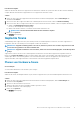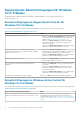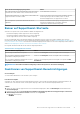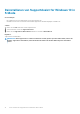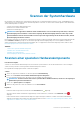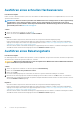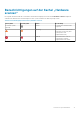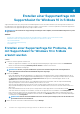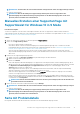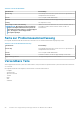Users Guide
Deinstallieren von SupportAssist for Windows 10 in
S Mode
Voraussetzungen
• Das Support Assist-Fenster darf auf dem System nicht geöffnet sein.
• Im Windows Action Center sollten keine ausstehenden SupportAssist-Benachrichtigungen vorhanden sein.
Schritte
1. Klicken Sie auf Start und öffnen Sie das Programmmenü.
2. Suchen und öffnen Sie die Seite Apps und Features.
3. Klicken Sie auf SupportAssist, Deinstallieren und dann noch einmal auf Deinstallieren.
Ergebnisse
SupportAssist wird deinstalliert.
ANMERKUNG: Wenn SupportAssist von mehreren Benutzern auf dem gleichen System installiert wurde, müssen alle
Benutzer SupportAssist deinstallieren, damit die Benutzeroberfläche und die Back-End-Komponente deinstalliert
werden.
14 Erste Schritte mit SupportAssist for Windows 10 in S Mode